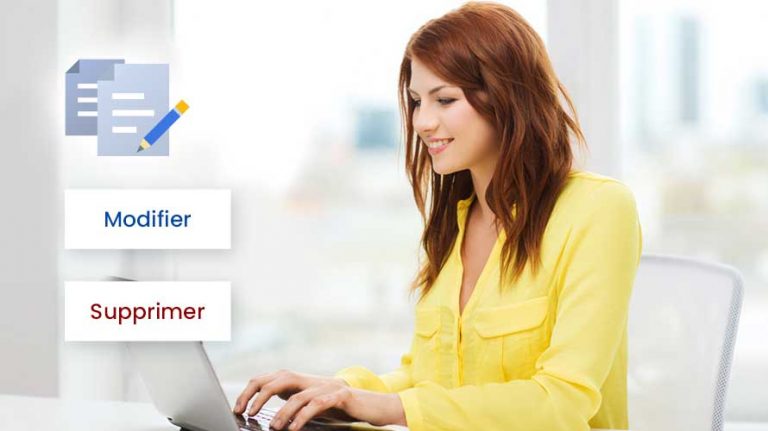
Pour modifier et supprimer des pages dans WordPress, vous n’avez pas besoin d’être un expert. Si vous de l’expérience avec les éditeurs de texte, vous trouverez cela assez simple. L’éditeur WordPress s’utilise à la fois pour les articles et les pages.
Comment modifier des pages dans WordPress ?
Pour commencer, connectez-vous à votre tableau de bord WordPress en accédant à votre domaine suivi de “/wp-admin”, c’est-à-dire “votredomaine.com/wp-admin”, où “votredomaine.com” représente votre propre nom de domaine.
Une fois connecté, naviguez dans la barre de menu de gauche : Pages > Toutes les pages.
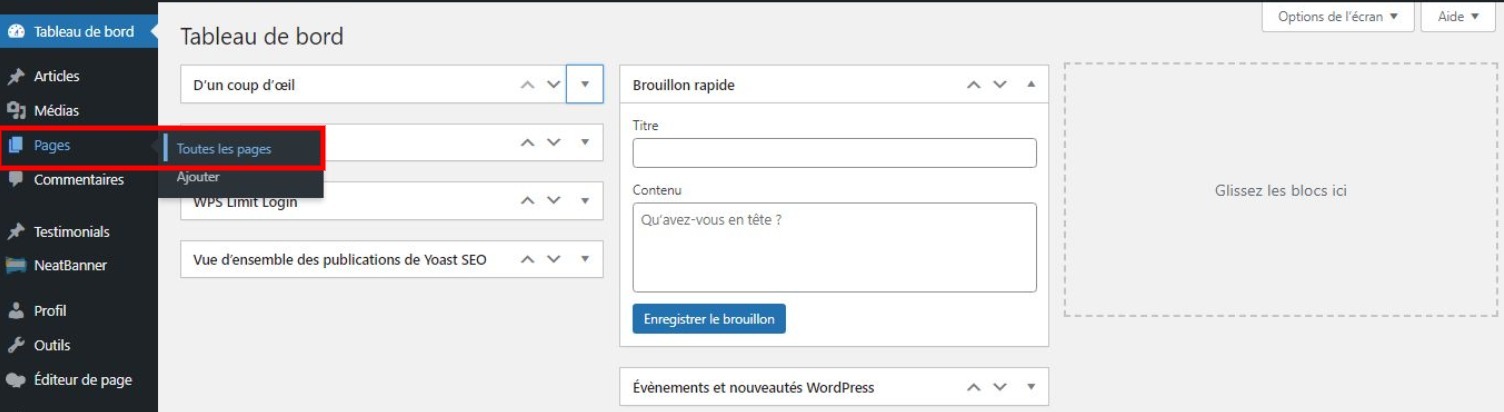
Une autre façon d’accéder à vos pages existantes est de cliquer directement sur le lien “Pages” dans la barre latérale gauche de votre écran.
Les deux actions vont vous mener à la section “Pages”, où vous trouverez une liste de toutes vos pages, et vous pourrez les gérer.
Modifier les pages
Veuillez, maintenant, parcourir la liste et localiser la page que vous souhaitez modifier. Une fois que vous l’avez trouvé, survolez-le et deux options de modification s’afficheront :
- Modifier : Cette option vous permet de modifier chaque aspect de votre page.
- Modification rapide : Cette option vous permet de modifier uniquement les détails généraux de la page. Elle vous donne la possibilité d’effectuer rapidement des modifications sans accéder à la page elle-même.
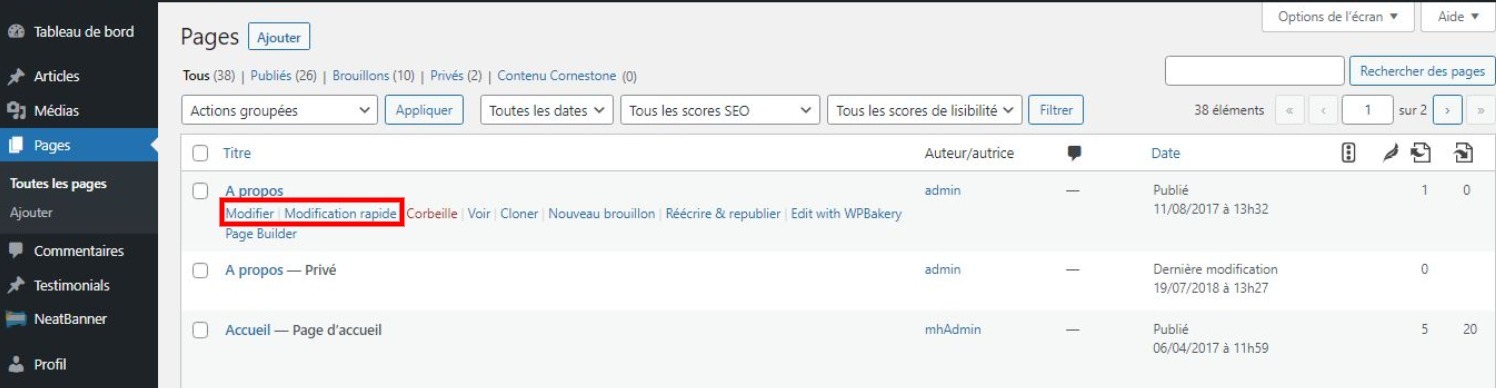
Voyons comment fonctionne chacune de ces options d’édition :
Modifier
L’option “Modifier” vous offre une flexibilité totale lors de la mise à jour de vos pages.
Lorsque vous cliquez sur le bouton “Modifier”, vous êtes redirigé vers une interface exactement identique à celle de la création de pages. Vous devriez déjà être familiarisé avec cette interface et vous y retrouver.
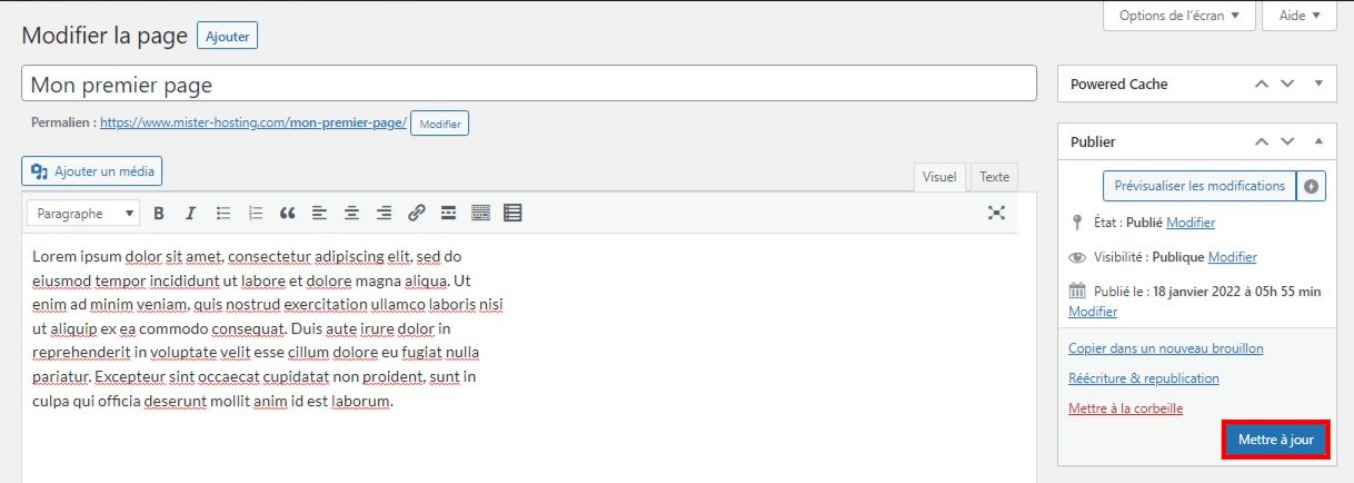
Une fois que vous avez effectué les modifications souhaitées, assurez-vous de cliquer sur le bouton “Mettre à jour” pour les appliquer.
Modification rapide
L’option ” Modification rapide”, quant à elle, est un véritable gain de temps, et vous la trouverez bien plus efficace dans des situations spécifiques.
Une fois que vous aurez cliqué dessus, vous resterez sur la même page, et tous les paramètres que vous pouvez modifier vous seront présentés. Cela inclut le titre de la page, le slug, la date de publication, la catégorie de la page et l’ordre des pages. Vous pouvez également protéger votre page par un mot de passe ou la rendre privée. Vous pouvez contrôler les commentaires sur la page, et vous pouvez changer le modèle auquel elle est affectée. Ainsi que le statut de la page, bien sûr.
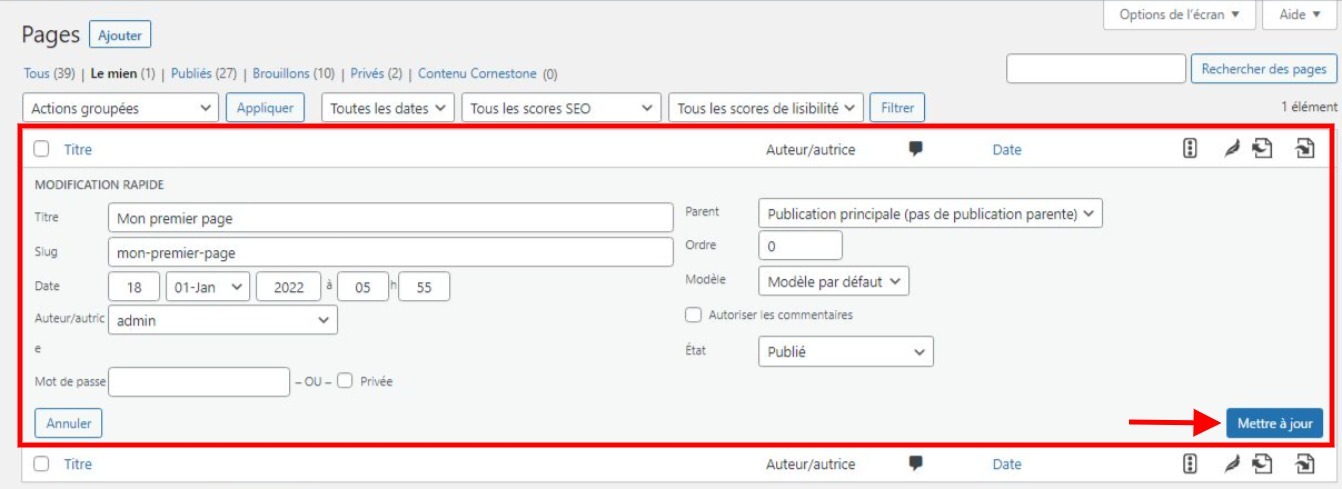
Lorsque vous effectuez les modifications souhaitées, veillez à cliquer sur le bouton “Mettre à jour” pour les appliquer.
Vous êtes maintenant familiarisé avec les deux méthodes de modification de vos pages, et vous avez la liberté de choisir la plus appropriée en fonction de ce que vous souhaitez modifier.
Comment supprimer des pages dans WordPress ?
En tout, il existe deux options pour la suppression d’une page dans WordPress. La première consiste à déplacer la page vers la corbeille. La deuxième, quant à elle, est la suppression définitive de ces pages.
Déplacement de pages vers la corbeille
Au fur et à mesure que votre site Web se développe, vous arriverez à un point où vous devrez supprimer certaines pages sans rapport avec votre site.
La première étape de la suppression d’une page consiste à la mettre à la corbeille. Pour ce faire, retournez à la liste des pages et survolez à nouveau la page que vous souhaitez supprimer. Cette fois, cliquez sur l’option “Corbeille”.
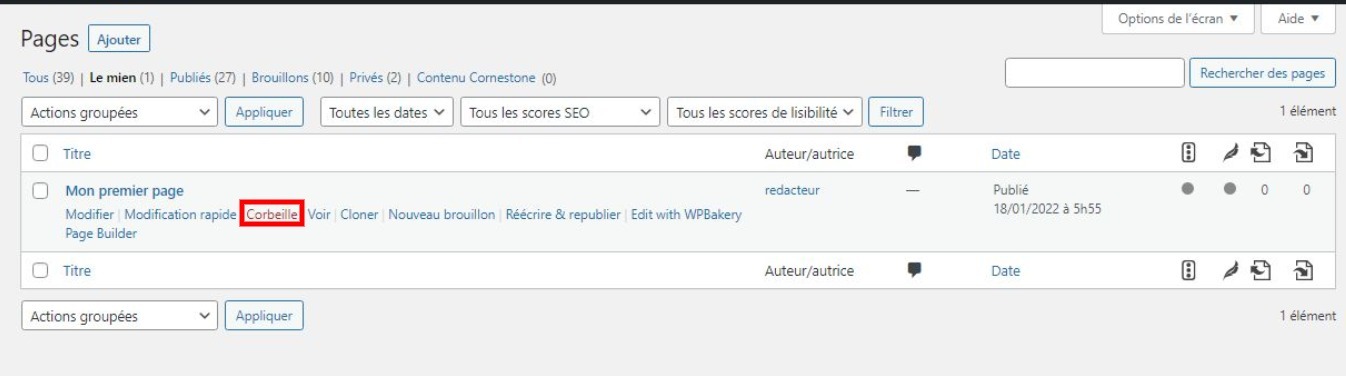
Cette action déplacera instantanément votre page vers la corbeille et la rendra prête à être supprimée.
Suppression permanente de pages
L’action précédente ne supprime pas définitivement les pages. Elles sont simplement déplacées vers la corbeille, où vous avez la possibilité de les restaurer si elles ont été supprimées par erreur ou de les supprimer définitivement si vous êtes sûr qu’elles ne sont plus nécessaires.
Il est temps d’effectuer la deuxième action requise. Tout d’abord, veuillez cliquer sur le lien “Corbeille” en haut de la page.

Dans la section “Corbeille”, vous verrez une liste de toutes les pages supprimées. Pour supprimer complètement la page souhaitée, survolez-la et cliquez sur le lien “Supprimer définitivement”.
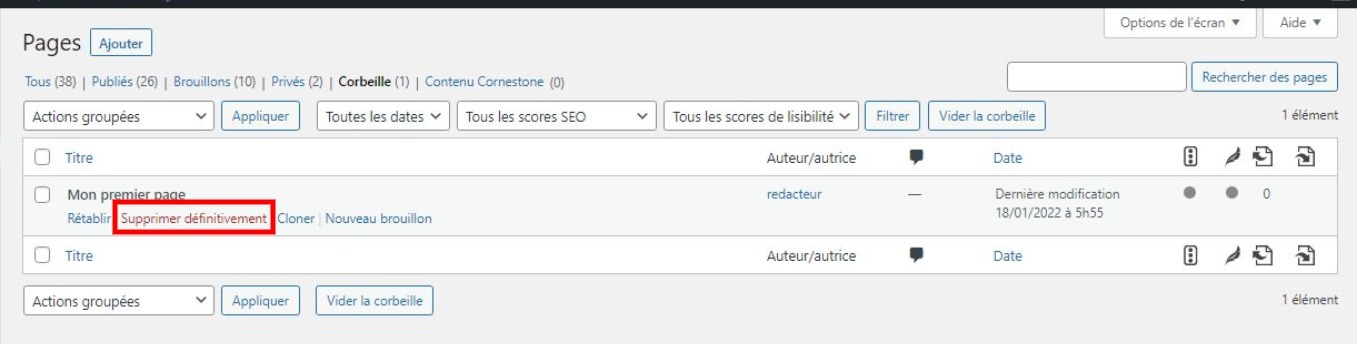
Une fois cette opération effectuée, votre page est définitivement supprimée. Veuillez être extrêmement prudent lorsque vous utilisez cette option, car une fois appliquée, la page sera supprimée de manière irréversible.
Si vous souhaitez supprimer plusieurs pages à la fois, retournez à la section “Toutes les pages”. Ensuite, vous pouvez marquer les pages souhaitées en cochant les cases correspondantes et en sélectionnant l’option “Déplacer vers la corbeille” dans le menu déroulant “Actions groupées” situé en haut de la page. Ensuite, dans la section “Corbeille”, vous devez marquer toutes les pages souhaitées de la même manière et sélectionner l’option “Supprimer définitivement” dans le menu déroulant “Actions groupées” en haut de la page.
Comme vous pouvez le voir, modifier et supprimer des pages dans WordPress n’est pas très compliqué. Nous espérons que, maintenant, vous sauriez l’appliquer à vos pages comme bon vous semble. N’hésitez pas à nous contacter en commentaire si vous avez des questions !


 13mn de lecture
13mn de lecture






Commentaires (0)